Floating Ads Bottom:画面下部で広告をスクロール追従で表示できる
画面下部で広告をスクロール追従型で表示できる WordPress 用プラグインの紹介です。
それは「Floating Ads Bottom」です。
そのインストール手順から日本語化・使い方と設定などを解説していきます。
Floating Ads Bottom
Floating Ads Bottom は、画面下部で広告をスクロール追従型で表示できます。
表示・非表示を簡単に切り替えできます。
記事を作成もしくは更新時点でのバージョン:v 1.0.3
マルチサイトでの利用:可
Gutenberg エディターでの動作
Gutenberg エディターに追加される機能は無いので、気にする必要は無いです。
インストール手順
下記の URL から ZIP ファイルを入手して、管理画面からアップロードして有効化するか
Floating Ads Bottom – WordPress.org
もしくは、WordPress.org の公式プラグインディレクトリにリリースされているので、
管理画面から入手できます。
ダッシュボードから「プラグイン」メニューの「新規追加」を選択し、
プラグイン追加画面右上の検索窓に「Floating Ads Bottom」と入力します。
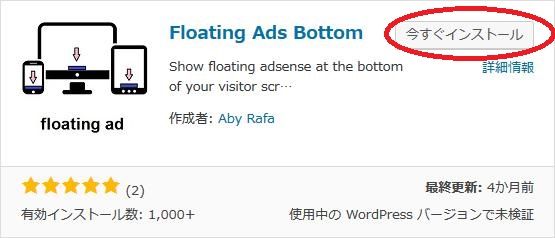
検索結果の一番左上に表示されると思うので、「今すぐインストール」をクリックします。
※一番左上に表示されない場合は、上記の画像から探して下さい。
インストールが完了したら、プラグインを「有効化」します。
プラグインのインストールに慣れていない方は、
下記の記事にて詳しく解説していますので、御覧ください。
WordPressプラグインのインストール手順を解説 – WordPress活用術
日本語化
Floating Ads Bottom を有効化した際に日本語化されない場合には、
日本語化用の言語パックを translate.wordpress.org から入手できる場合があります。
WordPress と関連プロジェクト(テーマ・プラグイン)用の翻訳プラットフォームとして、
translate.wordpress.org (GlotPress) が導入されています。
※ボランティアで翻訳されている場合が多いので、
全てのプラグインで、必ずしも日本語化用の言語パックが用意されているわけでは無いです。
また、用意されていても 100% 翻訳されている保証もありません。
日本語化用の翻訳ファイルの探し方は、下記の記事を参照してください。
WordPress公式での日本語化用の翻訳ファイルの探し方 – WordPress活用術
専用メニュー
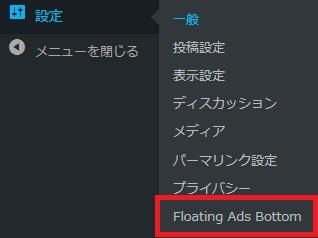
ダッシュボードの「設定」メニューの中に追加されています。
使い方
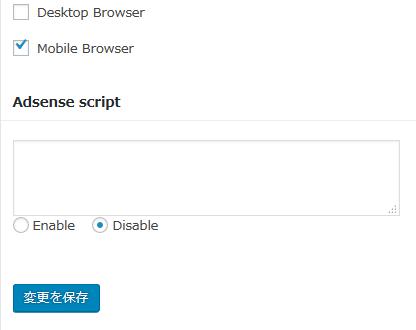
Desktop Browser
デスクトップブラウザーで広告を表示するかどうか
Mobile Browser
モバイル端末のブラウザーで広告を表示するかどうか
AdSense Script
広告コードを記述します。
Enable / Disable
広告の表示を有効にするか無効にするかを選択します。
表示例
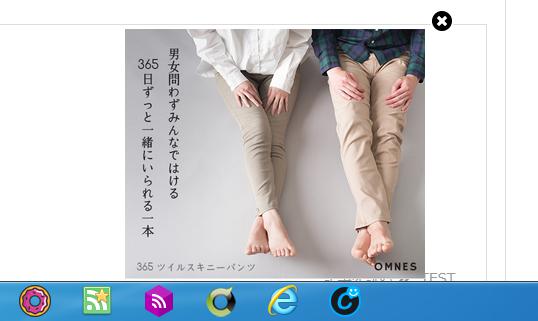
実際に表示させると上のような感じで表示されます。